Как обновить сервер 1с
Для тех организаций, у которых нет своего системного администратора, или просто для тех, кому это интересно, в данной статье будет представлена минимальная информация, необходимая для администрирования 1С, это: установка, обновление, резервное копирование.
В первую очередь нужно понимать, что программный комплекс 1С:Предприятие состоит из двух компонент: технологическая платформа и прикладная конфигурация.
Установка 1С
Существуют два варианта работы 1С: файловый и клиент-серверный.
Второй вариант работы предполагает взаимодействие 1С с системами работы с базами данных(MS SQL Server, PostgreSQL, IBM DB2, Oracle) и требует наличия у Администратора знаний этих систем. Переход на клиент-серверный вариант имеет смысл при работе в 1С от 10-15 пользователей, либо при заметном снижении быстродействия в случае одновременной работы нескольких пользователей. Установка клиент-серверного варианта будет рассмотрена в отдельной статье, а в данной опишем установку 1С в файловом режиме.
Установка делится на два этапа. Во-первых, установим Платформу 1С.

Нажимайте “Далее”, пока не дойдете до окна выбора компонентов.

В самом последнем окне установщик предложит установить “драйвер защиты”. В ряде случаев, например, в зависимости от вашей Операционной Системы, драйвер можно не устанавливать, но во избежание возможных дальнейших проблем лучше установить. Убедитесь, что установлен соответствующий флажок и нажмите “Далее”.

Установка платформы успешно завершена.
Установка конфигурации 1C
Переходим к установке конфигурации. Для установки конфигурации также необходимо запустить файл “setup.exe” из папки с дистрибутивом. В первом окне нажмите кнопку “далее”, во втором окне выберите каталог установки и нажмите “далее”. И, наконец, в третьем и последнем окне снимите флажок “открыть описание поставки” и нажмите кнопку “Готово”. Конфигурация установлена на Ваш компьютер.
Добавление информационной базы
После установки платформы и конфигурации для работы с 1С необходимо создать информационную базу. Как добавить информационную базу в 1С?
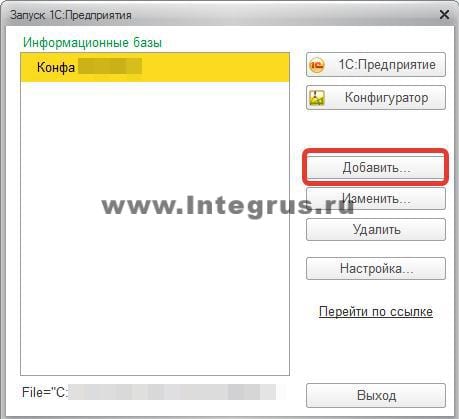
Оставьте выбранным вариант «Создание новой информационной базы» и кликните «Далее».

Откроется список баз, которые мы устанавливали выше, на этапе “Установка конфигурации”. Выберите нужную конфигурацию и “Далее”.
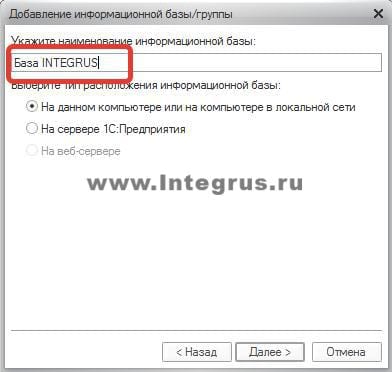
Введите имя, которое в дальнейшем будет отображаться в списке информационных баз Вашего компьютера и нажмите “Далее”.
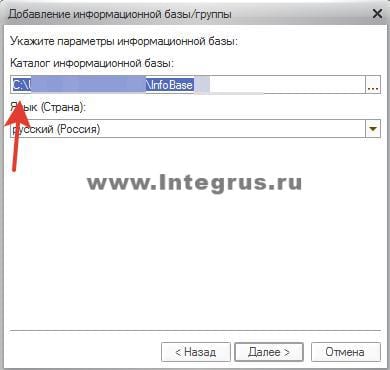
На следующем шаге нужно выбрать место хранения информационной базы.
- выбирать несистемный раздел;
- хранить базу в папке, которая регулярно бэкапится (об этом далее в статье);
- не хранить базу в папках, к которым могут получить доступ третьи лица.
Выбрав раздел жмите “Далее” и в следующем окне “Готово”. В списке информационных баз появится новая база.
Обновление 1С
Обновление платформы
Для чего нужно обновлять платформу? Для обновления платформы есть целый ряд причин. Во-первых, иногда невозможно обновить конфигурацию без обновления платформы. Во-вторых, на более новых платформах исправлены ошибки, которые были на предыдущих версиях. И в-третьих, с каждой новой версией платформы фирма 1С стремится оптимизировать быстродействие программы и внедрять новые, более удобные инструменты разработчиков.
Как обновить платформу 1С?
Для обновления платформы 1С нужно просто запустить установку новой платформы. Установка была описана выше. Стоит иметь в виду, что обновление 1С необходимо проводить на всех компьютерах, (в том числе на сервере, если используете клиент-серверный вариант работы 1С). После установки убедитесь, что в окне “Редактирования информационной базы” выбрана нужная вам версия.
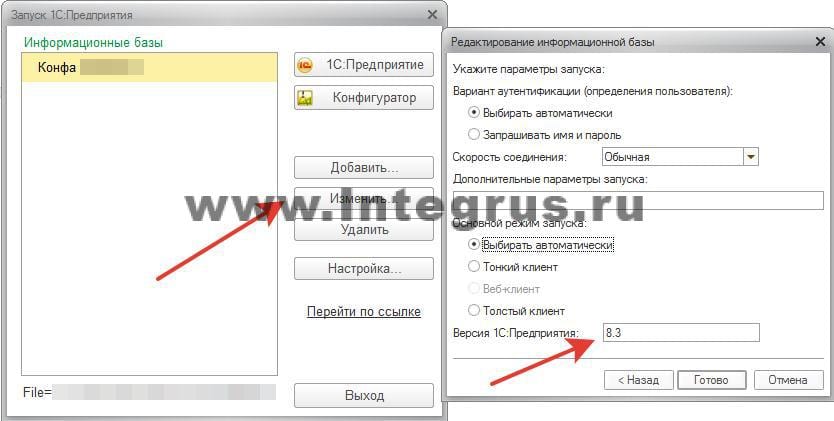
Обновление конфигурации
Простота обновления конфигурации зависит от того является ли она типовой, либо была “доработана” программистами.В первом случае обновить конфигурацию по силам любому пользователю. Во втором случае обновление требует знания языка программирования и должно выполняться опытным разработчиком.
Как обновить типовую конфигурацию 1С?
Для начала необходимо скачать новый дистрибутив конфигурации и, запустив “setup.exe”, установить его. Подробно этот процесс был описан выше, в разделе “Установка конфигурации”.
После того как новая версия конфигурации установлена нужно запустить обновляемую конфигурацию в режиме конфигуратора. Это можно сделать нажав соответствующую кнопку в окне запуска 1С:Предприятие, как показано на рисунке.
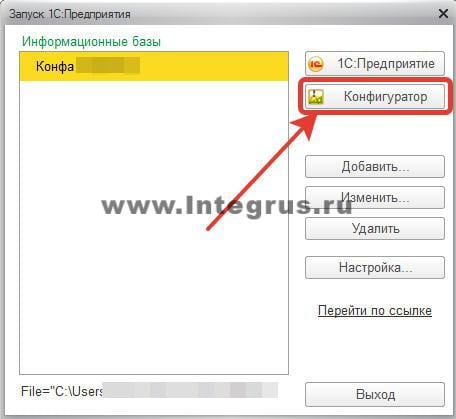
В открывшемся окне слева откроется окно конфигурации, на рисунке обведено красным. Если окно не открылось, нажмите в меню “Конфигурация”, затем в выпавшем меню “Открыть конфигурацию”.
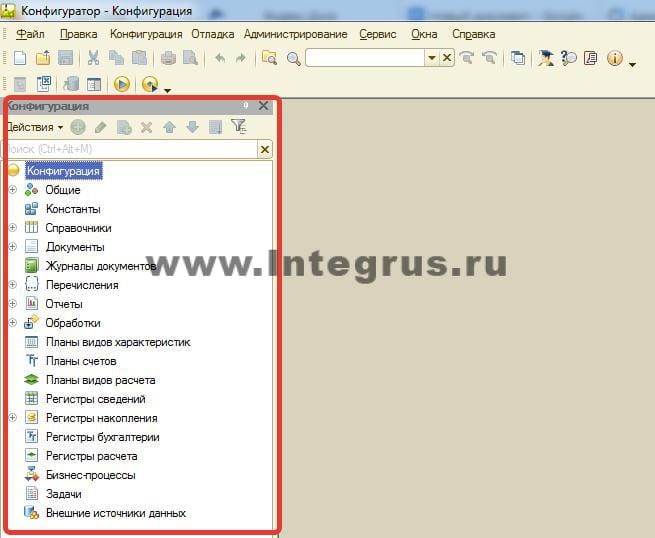
Необходимо убедиться, что напротив названия конфигурации есть значок в виде желтого кубика и замка. На рисунке выше такого значка нет. На рисунке ниже он есть.

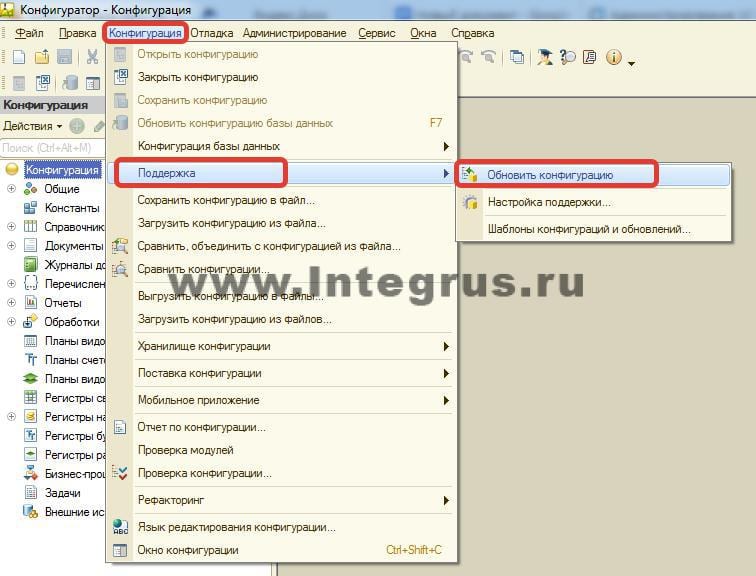
В следующем окне оставьте “Поиск доступных обновлений” и нажмите “Далее”.
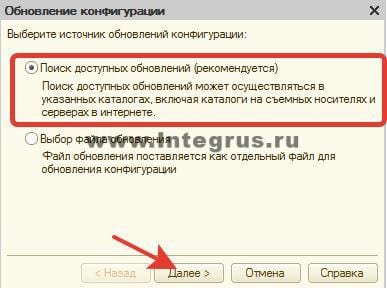
В следующем окне оставьте только один флажок, стоящий напротив “Искать в текущих каталогах шаблонов и обновлений”. Нажмите “Далее”.
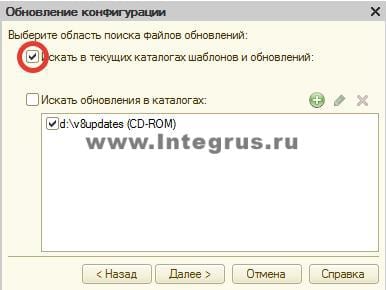
Откроется окно в котором необходимо выбрать нужную версию конфигурации. Выберите и нажмите “Готово”. В стандартном окне с описанием версии нажмите “Продолжить обновление”.
Появится очередное окно подтверждения, в котором 1С показывает пользоватю с какой версии на какую будет обновлена конфигурация. Окно может выглядеть следующим образом.

Нажмите “Ок”. Появится вопрос “Выполнено обновление конфигурации. Обновить конфигурацию базы данных?”. Нужно ответить утвердительно.
В следующем окне 1С покажет все изменения, которые будут при обновлении внесены в структуру. Нажмите “Принять”.

После завершения операции обновления можно зайти в меню “Справка” -> “О программе”. Там можно будет увидеть, что конфигурация 1С:Предприятия обновлена до нужной версии.
Резервное копирование в 1С
Операционные системы, программные приложения, “железо”, как и сами люди, иногда ошибаются в результате чего теряется важная информация. Для того, чтобы сохранить базу 1С очень важно делать резервные копии базы. Рассмотрим как можно забэкапить 1С в случае, если вы используете файловый вариант работы 1С.
Вариантов может быть много:
- Копировать папку с информационной базой и сохранять её на другом носителе.
- Использовать дополнительное программное обеспечение, например Handy BackUp или Effector Saver, которое, при правильной настройке будет копировать базу автоматически по расписанию.
- Делать выгрузку информационной базы в файл и сохранять выгрузку на другом носителе.
В рамках статьи “Администрирование 1С” рассмотрим последний из предложенных вариантов.
Выгрузка информационной базы в файл
Зайдите в 1С в режиме конфигуратора.
Нажмите последовательно кнопки “Администрирование”, “Выгрузить информационную базу”.

В открывшемся окне выберите папку, в которую нужно сохранить файл базы, задайте имя файла и нажмите “Сохранить”.
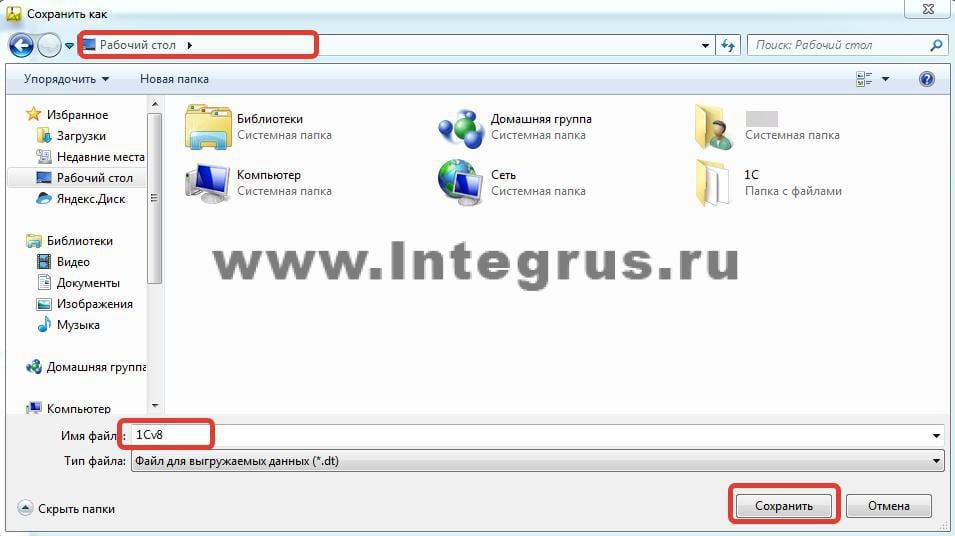
Готово! Информационная база успешно скопирована в файл!
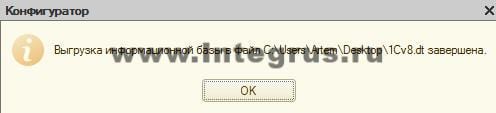
Полученный файл является резервной копией и содержит конфигурацию и все данные вашей информационной базы. Теперь данные надежно сохранены. Отметим, что хранить полученный файл лучше на другом носителе (что, если выйдет из строя диск компьютера?), например на флэшке или в облаке.
Что делать, если рабочая база повредилась? Как восстановить базу из созданного ранее файла .dt?
Загрузка информационной базы из файла в 1С
Зайдите в 1С в режиме конфигуратора.
Нажмите последовательно кнопки “Администрирование”, “Загрузить информационную базу”.

В открывшемся окне найдите раздел, в котором хранится сделанная ранее копия информационной базы. Выберите нужный файл и нажмите “Открыть”.
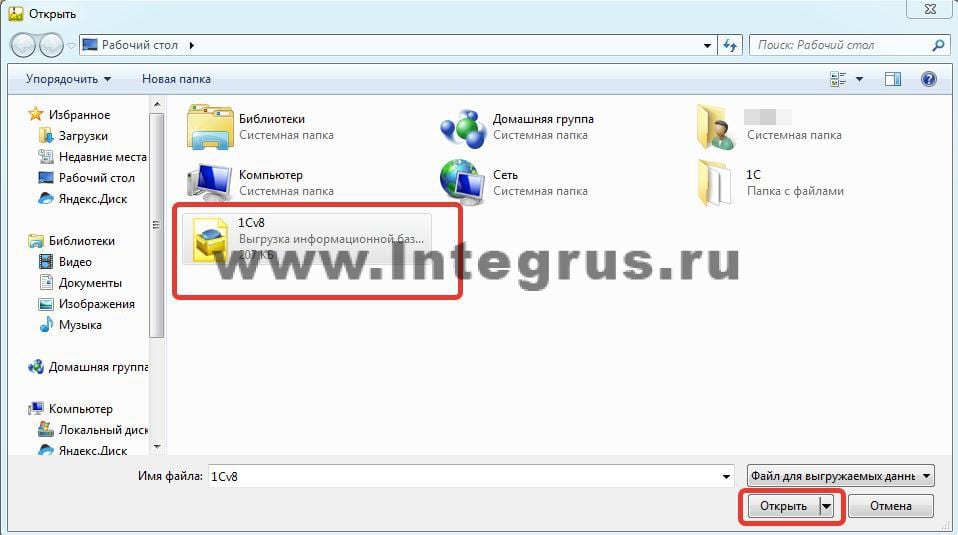
1С предупредит, что вся несохраненная информация текущей базы будет потеряна. Нажмите “Да”.

После этого текущая информационная база будет полностью заменена на базу из файла и пользователю будет предложено перезапустить конфигуратор.
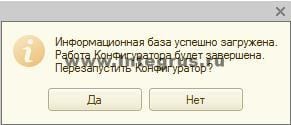
Готово! База успешно восстановлена из резервной копии.
Выводы
В этой статье были рассмотрены минимальные обязательные навыки администрирования 1С, такие как: установка платформы 1С, установка конфигурации 1С, добавление информационной базы в 1С, обновление 1С, резервное копирование 1С, восстановление 1С.
Безусловно, Администратор 1С должен обладать более широкими знаниями, например
- правильно разграничивать доступы пользователей, используя встроенный в 1С механизм назначения Ролей;
- иметь навык использования “Тестирования и исправления” информационной базы;
- правильно и своевременно удалять временные файлы, создаваемые 1С:Предприятием.
И эти темы тоже будут затронуты на нашем сайте, но уже в рамках других статей, так как требуют более глубокой проработки.
В этой статье инженеры компании «Интегрус» расскажут как обновить сервер 1С. Обновление сервера 1С 8, обновление платформы 1С сервера — это задача, с которой им часто приходится сталкиваться при работе с заказчиками.
Удобнее всего, если обслуживание ИТ-инфраструктуры у вас отдано на аутсорсинг. Тогда достаточно будет обратиться в обслуживающую компанию и ее сотрудники проведут обновление сервера 1С предприятия.
Также обновление платформы 1С 8.2 клиент-сервер (как и других версий платформы) можно установить самостоятельно, действуя по приведенной здесь инструкции по обновлению сервера 1С 8.3.
1. Обновление 1С сервера: инструкция
Как правильно обновить сервер 1С 8.3.
Дальнейшая подготовка к обновлению будет состоять из следующих шагов:
- скачать дистрибутив актуальной версии
- запланировать обновление на вечерний период, чтобы не прерывать работу пользователей пока устанавливается обновление сервера 1С 8.2 или других конфигураций.
Где взять дистрибутив
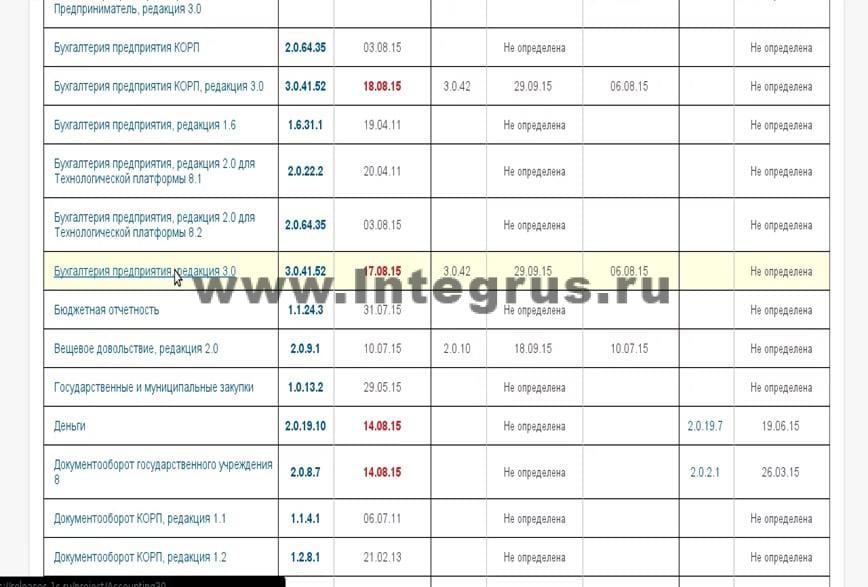
Подготовка работы и блокировка пользователей на время установки
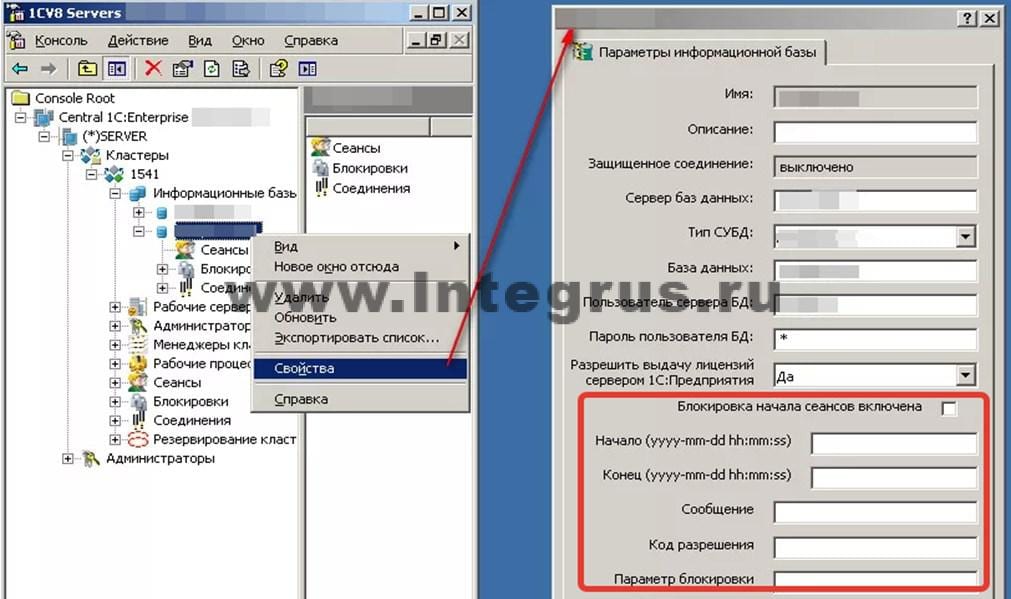
- В окне проставьте галочку «Блокировка начала сеансов включена», выполните настройки блокировки и примените ее.
- Выгрузите *.dt файл с базой средствами администрирования через Конфигуратор> Администрирование> выгрузка базы.
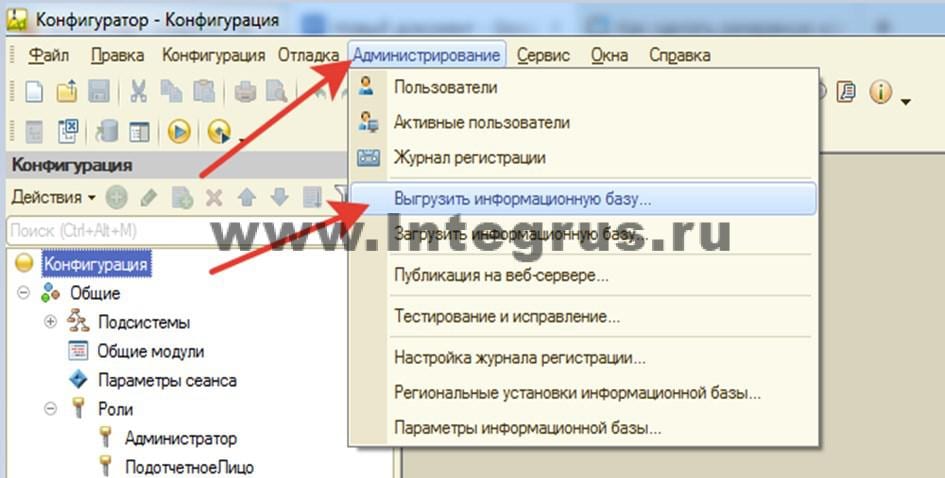
Более подробно выгрузка и загрузка информационной базы были рассмотрены в статье Администрирование 1С. Иногда процедура занимает 15-25минут, все зависит от объема базы.
- Далее вам понадобится пароль локального пользователя, от имени которого запускается сервер 1С предприятия (по умолчанию это — usr1cv82). Зачастую настройки запуска меняют и делают вход от имени системной учетной записи.
2. Как обновить платформу 1С на сервере
- Запустите файл setup.exe из распакованного архива.

- В открывшемся окне выберите, какие компоненты программы необходимо установить или обновить.

- В следующем окне оставьте значение “По умолчанию” нажмите кнопку «Далее».
- Дальше укажите реквизиты пользователя операционной системы, под которым и будут запускаться серверные процессы (пользователь usr1cv82 и назначенный ему пароль).

- В следующем окне уже ничего не нужно указывать, просто нажмите “Установить”.
- После завершения установки вам будет предложено установить драйвер защиты. Установите его, если у вас используется аппаратный ключ защиты.

- После этого нажмите “Готово” и просмотрите файл Readme, чтобы узнать, в чем отличия этой версии от предыдущих.

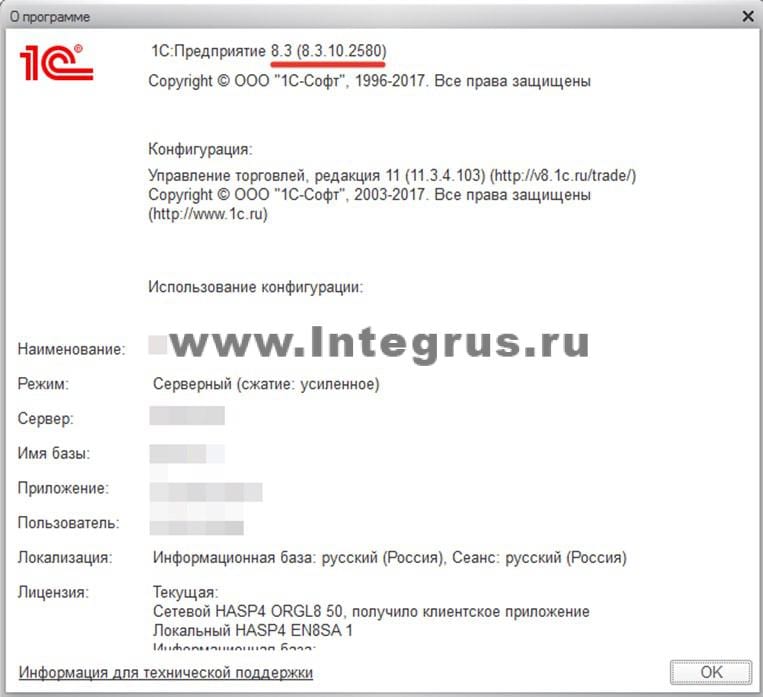
Обратите внимание, предыдущие релизы 1С не удаляются автоматически при установке обновлений (фактически, система не обновляется, а просто устанавливается новая версия параллельно с предыдущей). Если в этом есть необходимость, их можно удалить стандартными средствами операционной системы.
Пройдите до конца весь процесс установки обновления платформы 1С 8.3 на сервере, после этого выполните обновление клиентов 1С сервера на рабочих местах, поскольку клиенты более новых версий “умеют” работать с более ранними версиями сервера, но не наоборот.
Искренне надеемся, что вам помогла наша инструкция по обновлению платформы сервера 1С 8.3. Если же у вас возникли вопросы или нужна консультация как обновить сервер 1С 8.3 — обращайтесь к нам.
Подготовка
Как и любое серьезное дело обновление платформы на сервере 1С нужно начинать с подготовки всего необходимого.
Получение дистрибутива

Получение дистрибутива
Резервное копирование
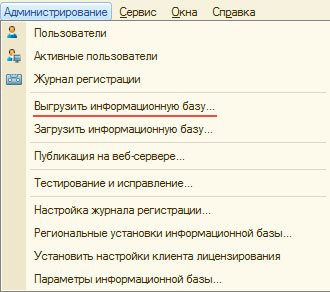
Создание резервной копии базы
Резервную копию можно сделать и средствами СУБД (например в MS SQL):
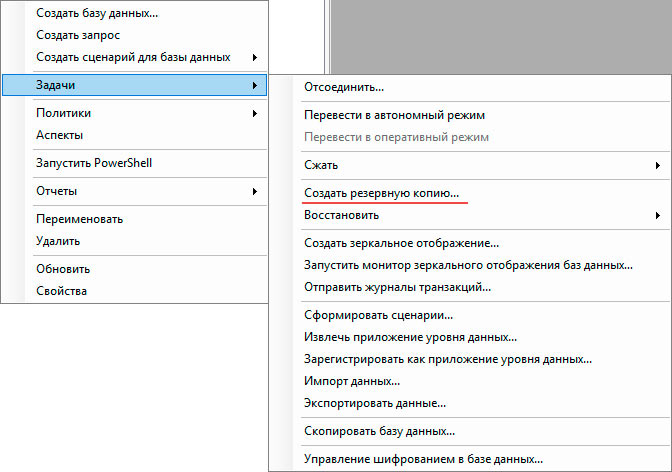
Создание резервной копии базы MS SQL
Информация о лицензиях и базах
При незначительных обновлениях (например с 8.3.12 на 8.3.13) с программными лицензиями (с аппаратными все будет в порядке) и списком баз ничего не должно случиться. А вот при обновлении с версии 8.2 на версию 8.3, весьма вероятно, придется заново активировать программные лицензии и прописывать базы (со мной это случалось не единожды).
Я рекомендую собрать и хранить в надежном месте информацию об имеющихся программных лицензиях — информация о владельце, пин-коды и прочее. Кроме этого я рекомендую составить список с информацией о базах данных на сервере — имя базы, имя базы данных на сервере СУБД и так далее.
Иметь всю эту информацию рекомендуется даже при незначительном обновлении, ведь береженого, как известно, Бог бережет.
Обновление
Итак, когда все приготовления сделаны, можно приступать к обновлению.
Если выполняется переход с 8.2 на 8.3, то текущий сервер 8.2 нужно остановить. Во избежании потери данных любое обновление рекомендуется выполнять в то время, когда на сервере не работают пользователи.

Выбор компонентов
Выбираем установку как сервис и указываем пользователя и пароль:
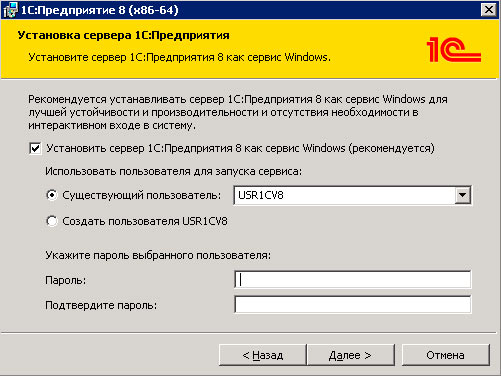
Указываем пользователя и пароль для сервиса
На этом все, надеюсь, что данная статья была Вам полезна.
Если Вы нашли ошибку или неточность, пожалуйста, выделите фрагмент текста и нажмите Ctrl+Enter.
(оценок: 15, средняя оценка: 4,47 из 5)В статье “Администрирование 1С” была подробно описана установка 1С на локальный компьютер. Эта статья является дополнением к предыдущей и содержит информацию о процедуре установки 1С в клиент-серверном варианте. В этой статье мы сначала разберемся с понятием клиент-серверной архитектуры, затем рассмотрим когда имеет смысл внедрять такую архитектуру и расскажем как это делать.
Понятие клиент-серверной 1С
На самом деле 1С всегда работает в варианте клиент-сервер. Но в случае, когда работа осуществляется на локальном компьютере (файловый вариант) 1С сама делит память компьютера на условно-клиентскую и условно-серверную часть и использует свою встроенную систему управления базами данных. В клиентской части формируются запросы к 1С, затем передаются в серверную и там обрабатываются, результат возвращается обратно в клиентскую. Однако принято называть это файловым вариантом работы с базой.
Вариант работы с 1С называется клиент-серверным тогда, когда для работы с базой используют сторонние СУБД. 1С поддерживает работу с: IBM DB2, MS SQL, Oracle DB, PostgreSQL. Сторонние системы управления базами данных являются намного более мощными по сравнению со встроенными в 1С и обеспечивают лучшее быстродействие, а также повышают защищенность баз. Далее в статье мы будем рассматривать внедрение клиент-серверной архитектуры на базе MS SQL. Именно SQL считается лучшим для работы с 1С. Postgree, например, требует частого реиндексирования баз, DB2, в сравнении со своими конкурентами, имеет существенные ограничения по максимальной длине числа, а Oracle имеет известные проблемы с упорядочиванием данных.
Когда стоит переносить базу из файлового варианта в серверный?
Установка клиент-серверной 1С
Для того, чтобы развернуть клиент-серверную 1С необходимо выполнить несколько шагов.
- Установить MS SQL на сервер.
- Установить платформу 1С на тот же сервер.
- Установить 1С на клиентских компьютерах, с которых будет осуществляться подключение к серверу.
- Создать информационную базу в SQL
Рассмотрим каждый шаг подробно.
Установить MS SQL на сервер
После запуска установщика, потребуется ввести лицензионный ключ продукта, затем, как всегда, внимательно прочитать текст лицензионного соглашения, отметить галочку “Я согласен, принимаю” и двигаться далее.
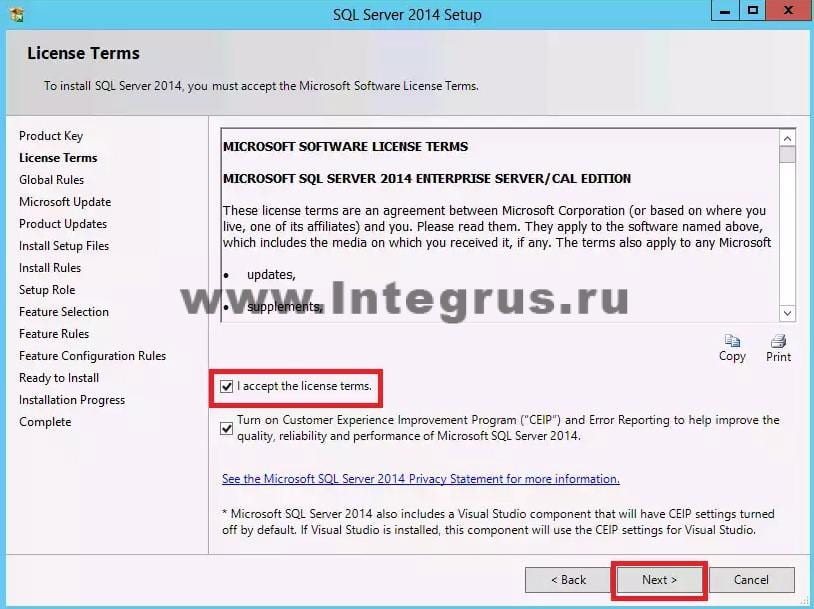
На этапе выбора компонент, если вы собираетесь использовать SQL только для работы с 1С, имеет смысл оставить всего несколько галочек: напротив “Службы компонента Database Engine”, Средства связи клиентских средств (или “Client Tool Connectivity” для английской версии) и Средства управления (Management Tool). Другие компоненты SQL при работе с 1С не используются, их устанавливать не нужно.
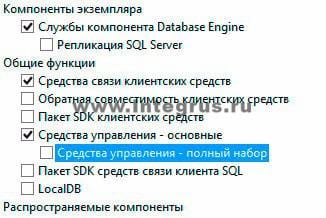
На закладке “Параметры сортировки” Конфигурации сервера проверьте, что выбрано “Cyrillic_General_CI_AS”.

В “Конфигурации сервера” отметьте “Смешанный режим”, как показано на рисунке, и введите пароль для суперпользователя SQL (Логин суперпользователя: sa). На этой же закладке укажите администратора данного экземпляра SQL, их может быть несколько.
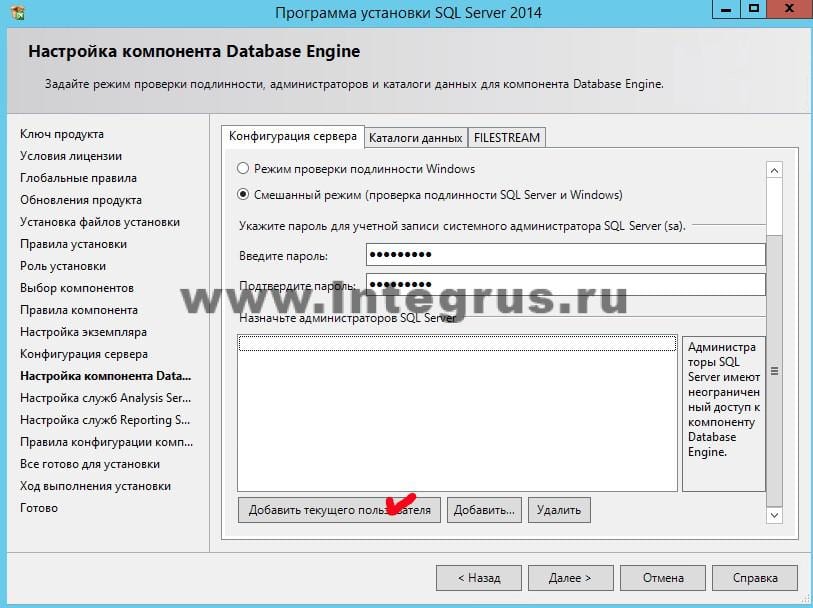
На соседней закладке “Каталоги данных” выберите для пользовательских баз данных и баз данных TEMP расположение на максимально производительных дисках (например на SSD, желательно на RAID)
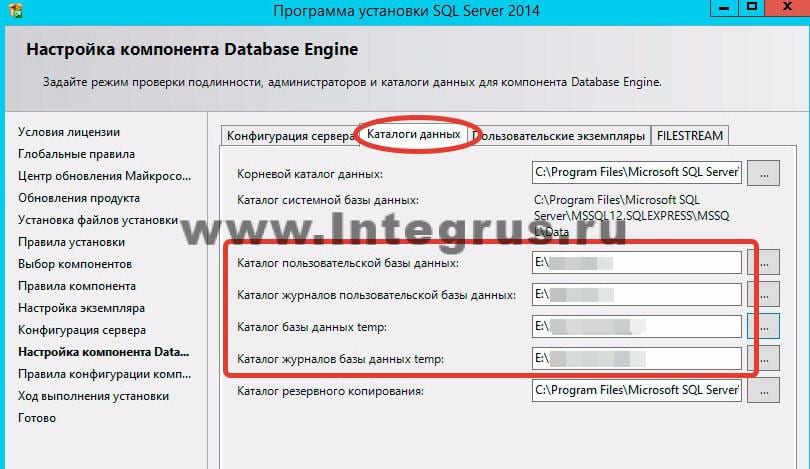
Нажимайте “Далее” и “Установка”. Дальнейшие настройки можно оставить по умолчанию. Дождитесь завершения установки и SQL готов к работе.
Установить платформу 1С на сервер
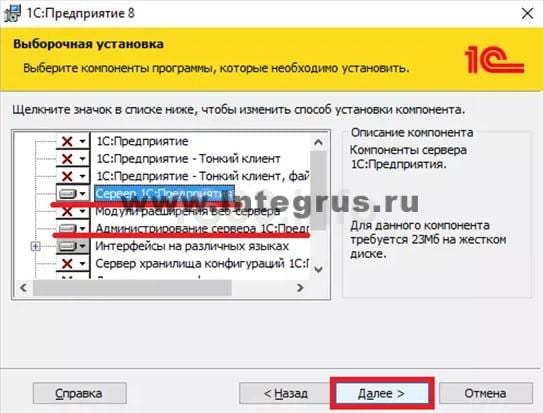
Установить 1С на клиентских компьютерах, с которых будет осуществляться подключение к серверу
Установка на клиентских компьютерах ничем не отличается от способа, описанного ранее в статье “Администрирование 1С”.
Создать информационную базу в SQL
Создание информационной базы в SQL тоже очень похоже на создание базы в файловом варианте. Разница заключается в том, что на этапе выбора типа расположения информационной базы необходимо выбрать “На сервере 1С:Предприятия”.
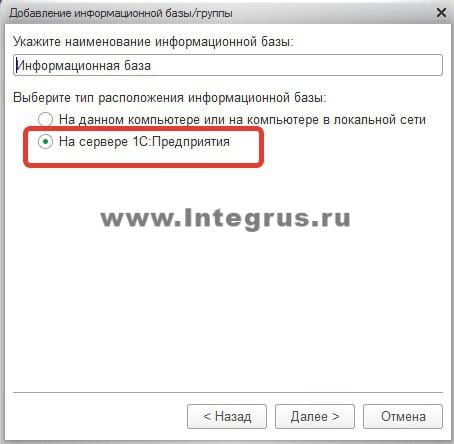
И далее задать необходимые параметры.
В пункте “Кластер серверов” укажите имя (а лучше IP-адрес) сервера, на который устанавливали SQL.
В пункте “Имя информационной базы” укажите любое имя, которое хотите дать базе.
Смещение дат оставьте по умолчанию.
Необходимо отметить пункт “Создать базу данных в случае ее отсутствия” и нажать “Далее”.

Теперь база успешно создана на сервере SQL и добавлена в список доступных баз. Внизу на картинке можно увидеть результат проделанной работы.
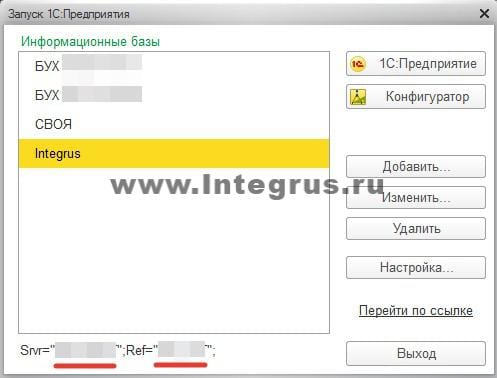
Сегодня мы рассмотрим обновление платформы на сервере 1С Предприятие, работающем на серверной операционной системе Windows Server 20012 R2.
В процессе установки и обновления мы также рассмотрим решение основных проблем, при этом появляющихся.
В самом начале необходимо подготовиться.
Подготовка к обновлению сервера 1С
Что же будет включать в себя подготовка? Нужно будет загрузить дистрибутив ПО и обеспечить нашу монопольную работу с обновляемым сервером 1С.
Загружаем дистрибутив.



Скачиваем его и помещаем в папку на сервере 1С или в любое другое место, доступное для работы с ПК сервера 1С.
Обеспечиваем монопольность
После загрузки на сервер дистрибутива платформы необходимо проверить состав пользователей, работающих в данный момент с сервером 1С предприятие.

Хорошо, если в данный момент никто не работает с базой. Тогда список сеансов будет пуст. Этот случай самый удобный.
Если к какой-либо базе будут подключены пользователи, то нужно их оповестить о необходимости покинуть 1С, а зависшие сеансы отключить. Но обязательно нужно предупредить пользователя об удалении его сеанса. В противном случае несохраненные данные будут потеряны.
Тем или иным способом добиваемся следующего ниже вида консоли администрирования.

Блокировка пользователей 1С
Далее имеет смысл установить блокировку входа пользователей на время работ по обновлению. Это действие выполняется полностью на усмотрение администратора и не является обязательным


Резервное копирование
При необходимости выполните резервное копирование баз данных 1С. Для этого нужно войти в конфигуратор и выполнить выгрузку базы.

Обновление 1С
Теперь переходим к собственно обновлению.
Выполняем очевидные действия по установке/обновлению.

Обращаем внимание на компоненты, которые будут установлены/обновлены.

В очередном окне выберем пользователя, под которым будет запускаться сервис сервера 1С. По умолчанию это пользователь USR1CV8. Настоятельно, для значительного уменьшения проблем с безопасностью, рекомендуем указывать для запуска сервиса именно отдельного пользователя. Если такого пользователя не существует позволим программе его создать и назначим ему пароль.


Проблемы после обновления
Да, и после корректного обновления могут появиться сложности. Но переживать не стоит. Все они имеют свое решение.
Например, после обновления платформы, если информационная база доступна через веб-сервер появляется ошибка:


Если у Вас появились вопросы по статье или остались нерешенные проблемы обсудить их Вы можете на Форуме 1С Вопросы и ответы
Читайте также:


